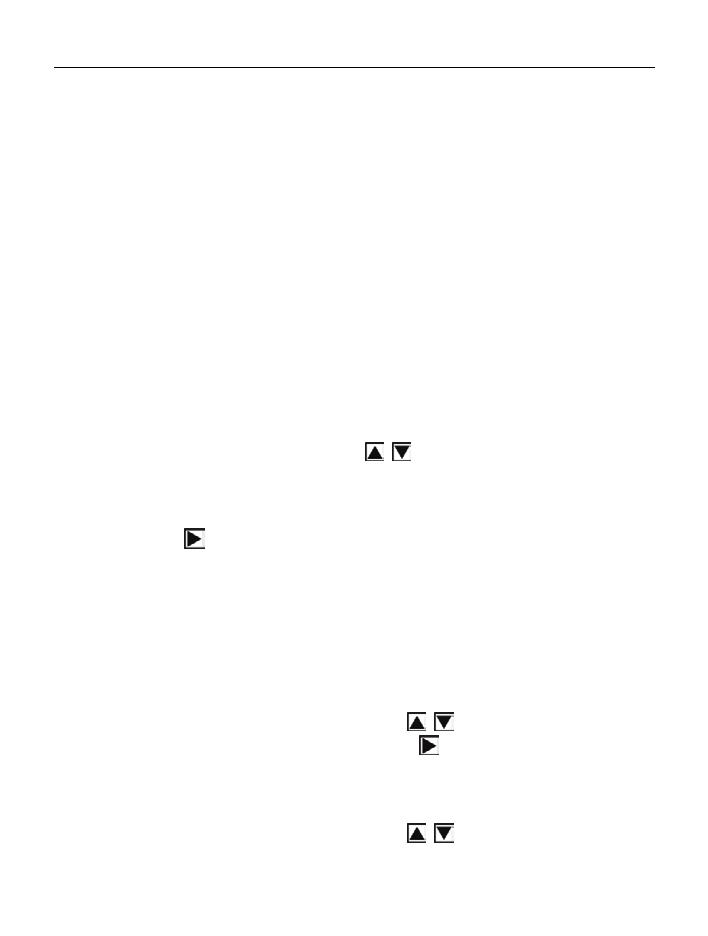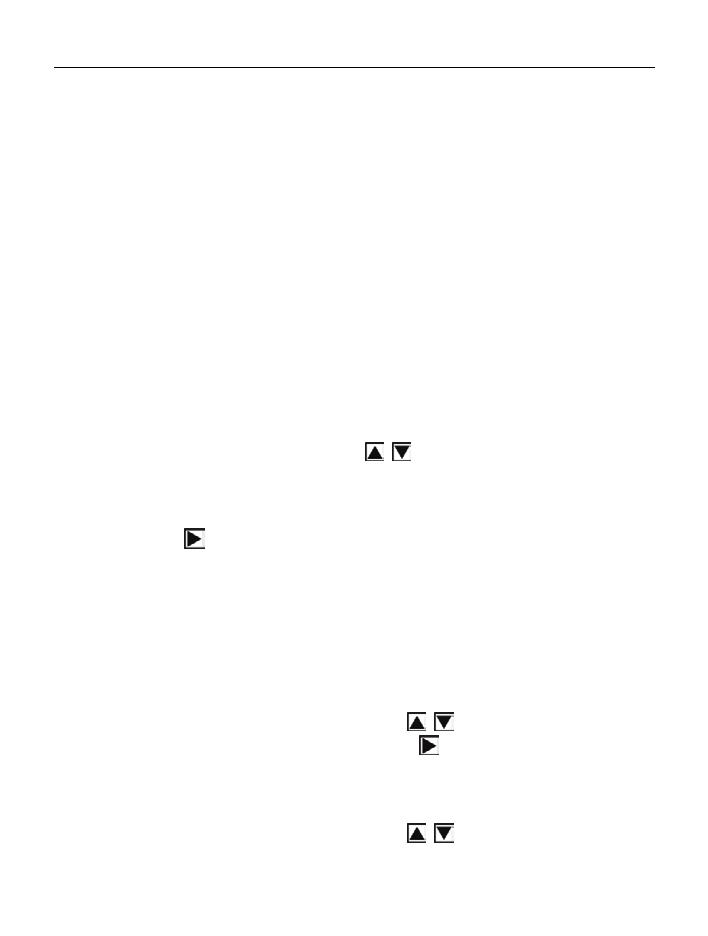
Nederlands
11
● Pas de TV-instellingen aan als het beeld niet in het midden van het
TV-scherm wordt weergegeven; dit is geen fout van de camera.
● Gebruik de meegeleverde kabel om aan te sluiten aan de camera en
de TV.
7:Setup beelden bekijken:
In de beeldweergavemodus drukt u de "MENU"-knop om in het hoofdmenu
te gaan voor 2 opties: "Weergave" en "setup".
Er zijn 8 opties beschikbaar in de "Weergave"-modus: Deze wissen, Alle
wissen, Thumbnails, set logo, roteren, slideshow.
7.1 Foto's wissen
Druk de OMHOOG of OMLAAG-knop
om "enkel deze wissen" of
"Alle wissen" te selecteren.
Selecteer "Enkel deze wissen" om het actuele beeld te wissen. Druk de
RECHTS-knop
om te bevestigen.
Selecteer "Alle wissen" om het alle beelden te wissen. Druk de
RECHTS-knop om te bevestigen.
Opgelet: U kunt het actuele bestand ook met de WIS-knop wissen.
7.2 Foto' vergrendelen
a) Druk de OMHOOG of OMLAAG-knop
om het "Vergrendelen"
te selecteren en druk de RECHTSknop
voor 4 opties: "vergrendel
actueel beeld", "vergrendel alle beelden", "ontgrendel actueel beeld",
"ontgrendel alle beelden";
b) Druk de OMHOOG of OMLAAG-knop
om te selecteren;